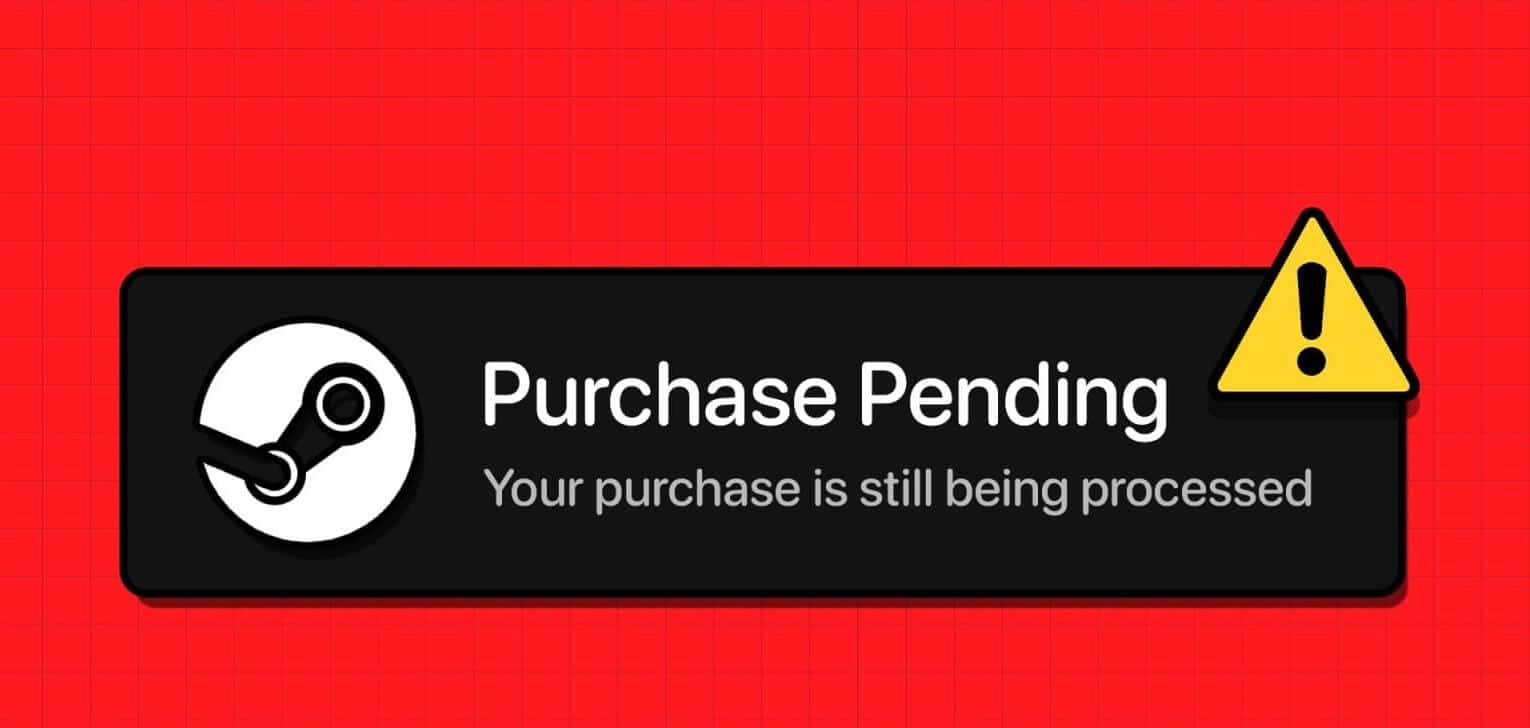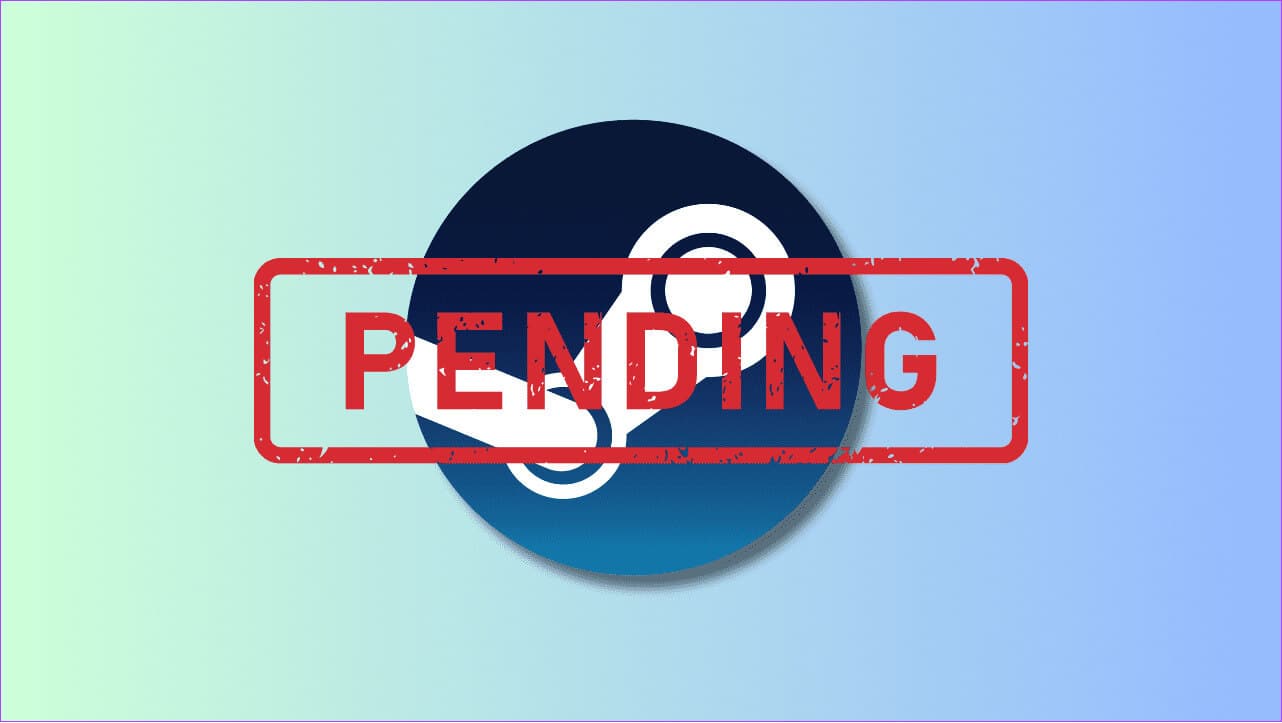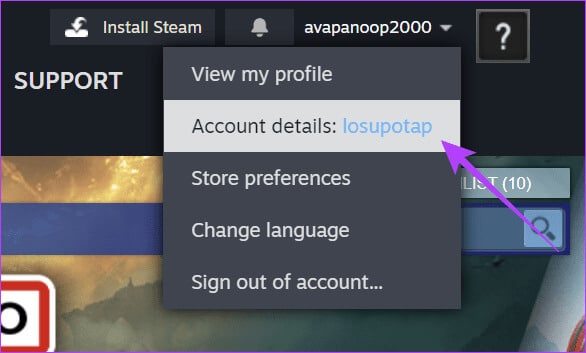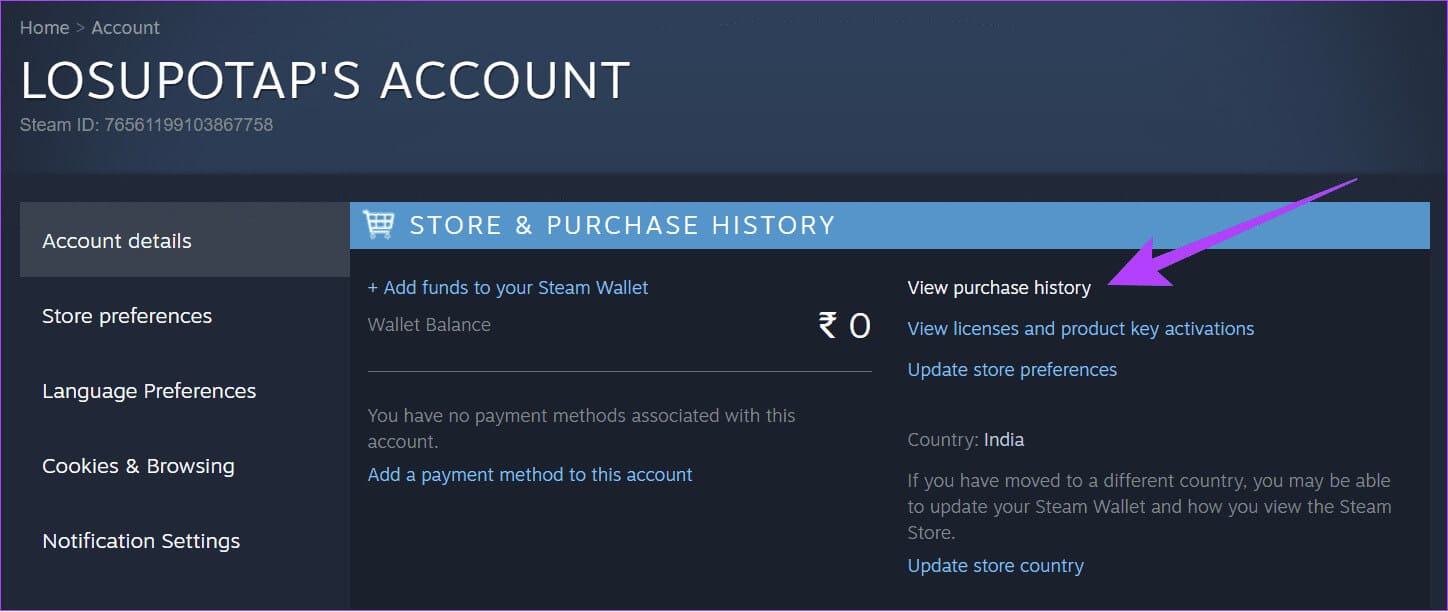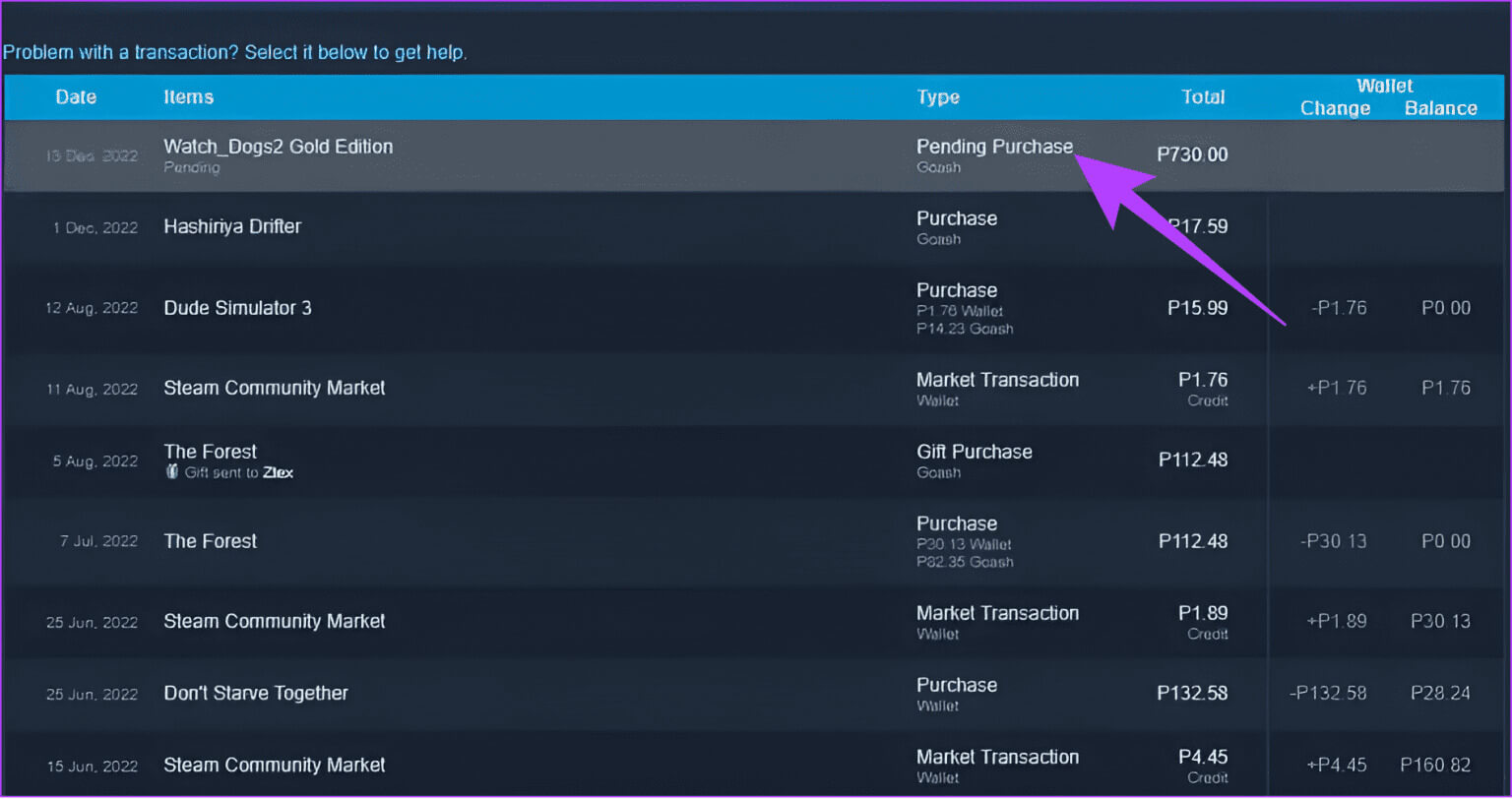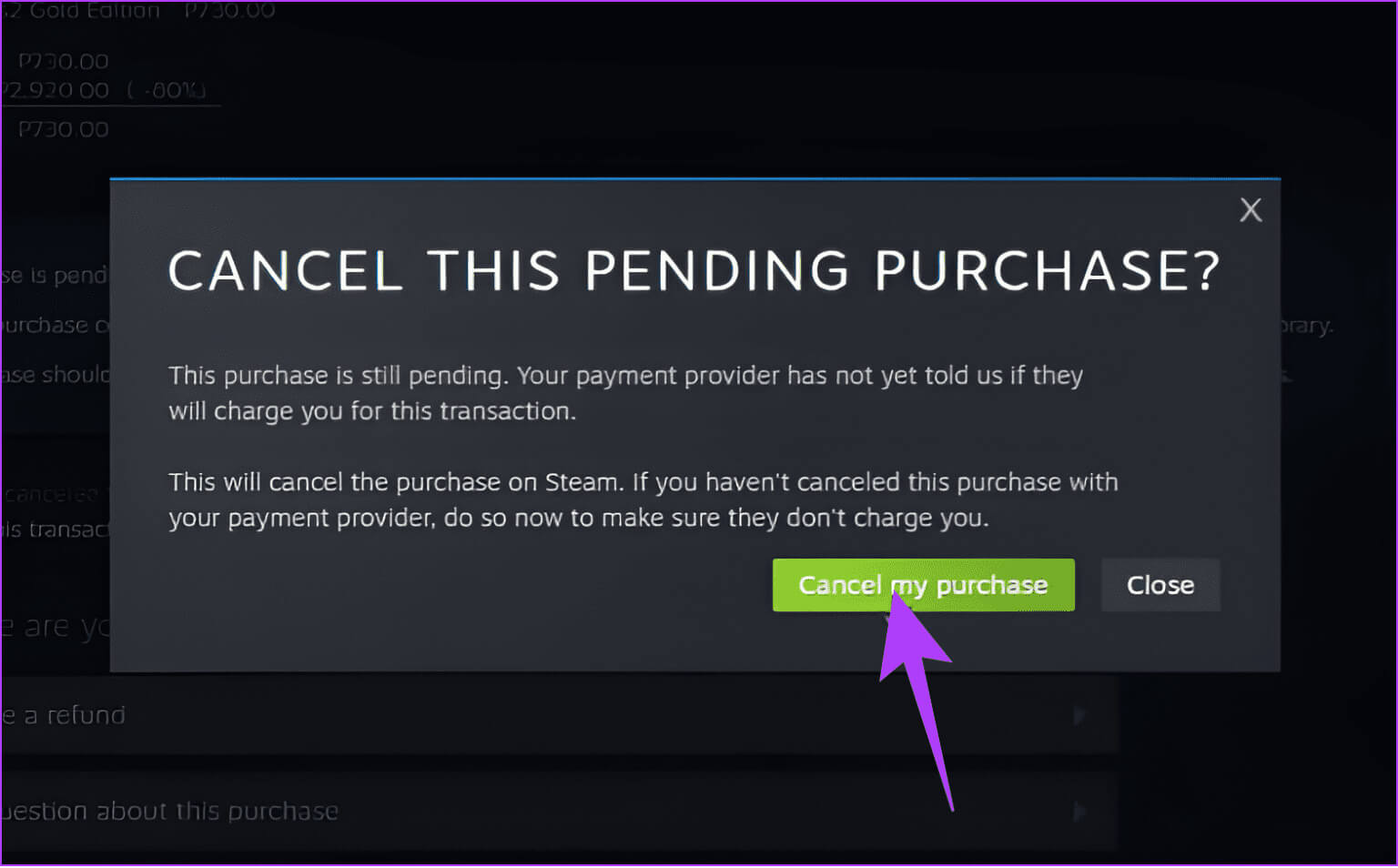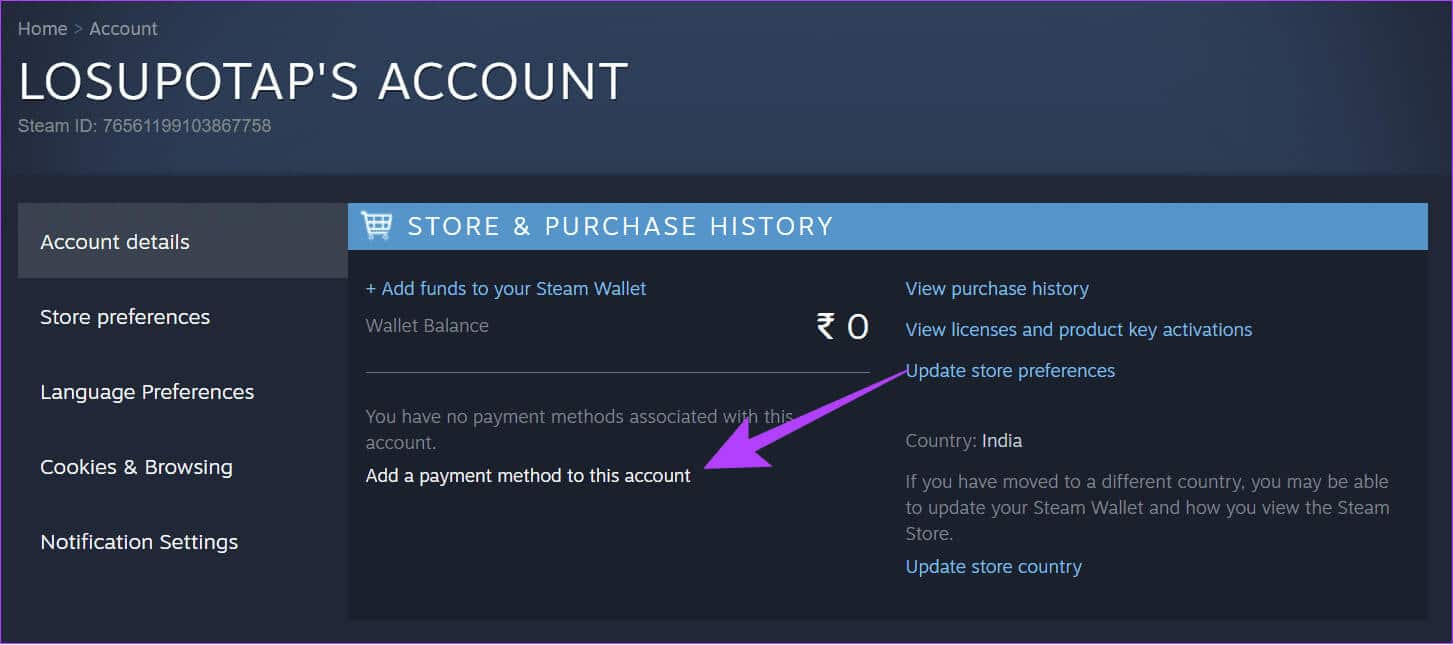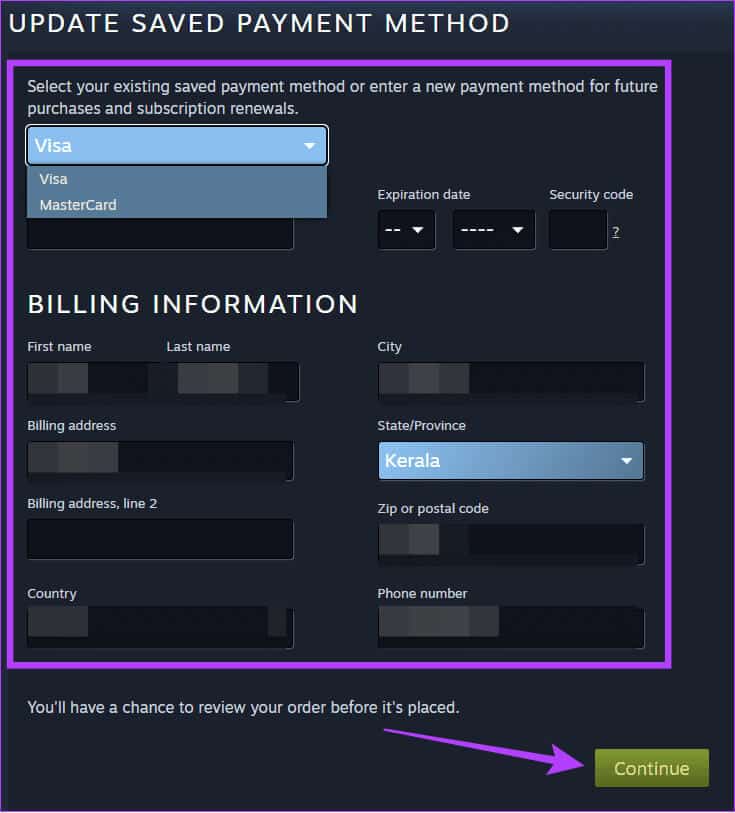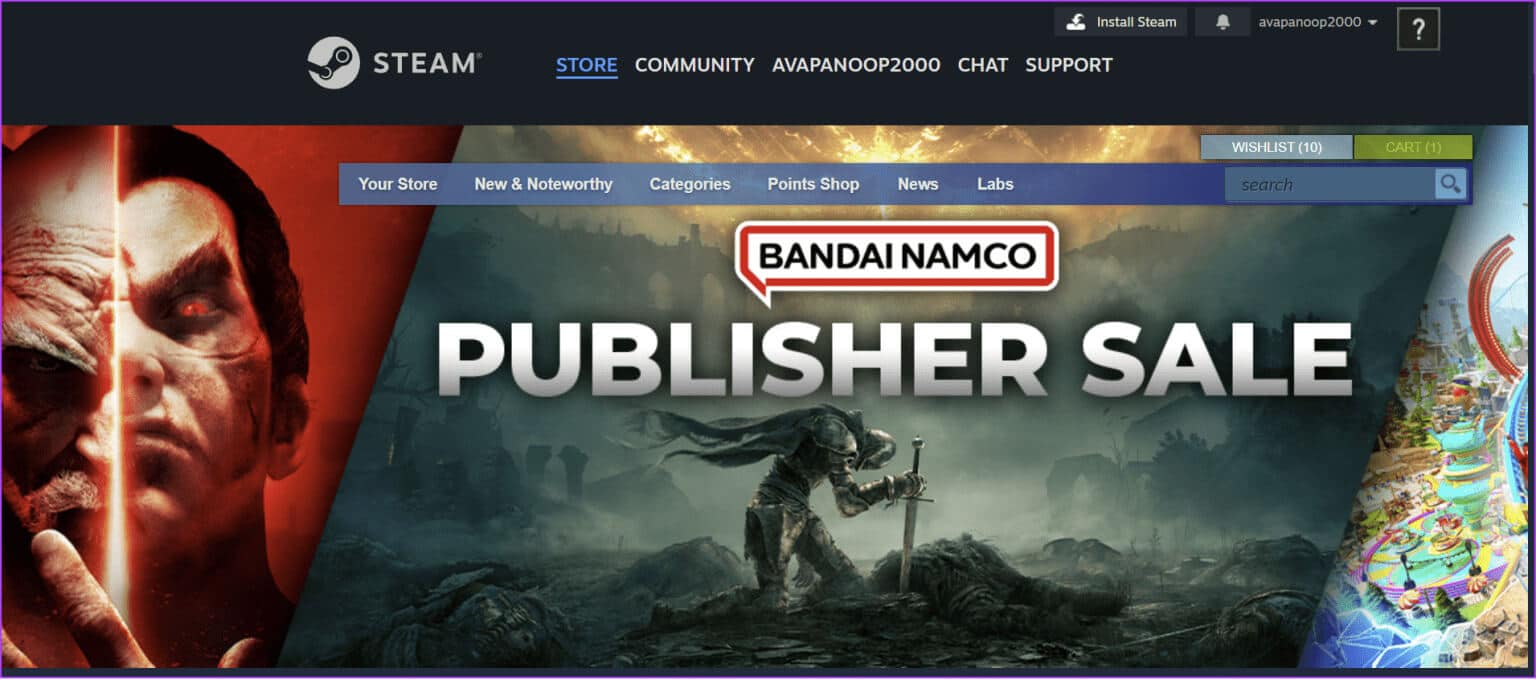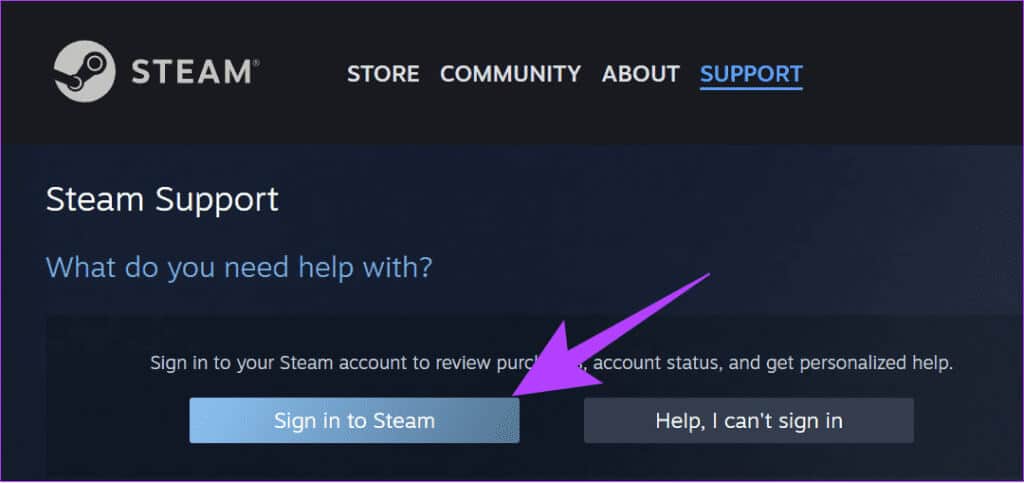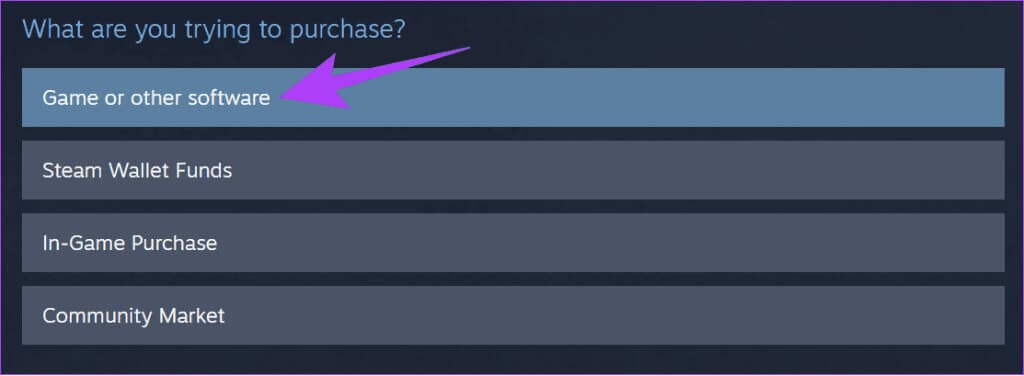Comment réparer l'erreur d'achat (transaction) en attente sur Steam
Vous avez hâte d'essayer ce nouveau jeu, vous l'avez ajouté à votre panier et vous l'avez vérifié. Cependant, Steam affiche désormais les transactions en attente. De plus, Steam vous empêche également d'acheter de nouveaux jeux à moins que vous ne corrigiez l'erreur d'achat (transaction) en attente sur Steam.
Le moyen le plus simple de résoudre le problème d'achat en attente sur Steam est d'enregistrer Entrée sur un autre compte et de finaliser l'achat ou d'utiliser une autre boutique de jeux en ligne telle qu'Epic.
Cependant, ce n'est pas une solution viable pour ceux qui utilisent un seul compte Steam partout car cela supprimera votre bibliothèque de jeux et les amis qui y sont connectés. Ainsi, ce guide vous aidera à résoudre le problème et à reprendre la lecture sur Steam. Mais d’abord, comprenons pourquoi cela se produit.
Pourquoi STEAM dit-il « Vous avez une transaction en attente » : solutions rapides
Avant de passer aux méthodes détaillées pour résoudre le problème d'achat en attente sur Steam, voyons les raisons courantes pour lesquelles vous pourriez tomber sur cette erreur, ainsi que quelques solutions rapides :
- Problèmes de paiement: Cela peut être la cause la plus courante de problème de paiement en attente sur Steam. Assurez-vous de disposer de suffisamment de fonds et n’utilisez pas de carte de crédit expirée. Vérifiez également si les serveurs de la banque fonctionnent correctement. De plus, si vous utilisez PayPal, utilisez un autre service ou vice versa.
- Erreurs du serveur Steam : Les serveurs Steam connaissent parfois un trafic important et sont sujets à des problèmes techniques ou de maintenance. Par conséquent, des problèmes peuvent survenir lors des achats sur Steam. Il est préférable de vérifier si Steam est en panne avant d'effectuer un achat.
Vérifiez si Steam est en panne ou non - Restrictions régionales : Certains jeux sont verrouillés par région ou restreints par région. Par conséquent, Steam vous empêchera de les acheter.
- Utilisez un VPN ou un proxy : L'utilisation d'un VPN ou d'un service proxy pour accéder à Steam peut interférer avec la capacité de la plateforme à traiter les transactions. Il est préférable de désactiver le VPN et de modifier le proxy par défaut pour continuer les achats Steam.
- Problèmes de compte: Si votre compte est temporairement suspendu, vous ne pourrez effectuer aucun achat sur Steam. Attendez que votre compte soit débloqué.
- Réseau instable : Des connexions Internet lentes ou instables peuvent également entraîner des erreurs d'achat (transaction) en attente sur Steam. Vous pouvez redémarrer votre routeur et votre modem, contacter votre FAI, mettre à niveau votre forfait ou utiliser un point d'accès mobile.
- N'utilisez pas plusieurs fenêtres de paiement : Restez toujours sur la même fenêtre de paiement au lieu d’ouvrir plusieurs fenêtres. Sinon, vous verrez l'erreur « Votre transaction ne peut pas être complétée car vous avez une autre transaction en attente sur votre compte. » Comme vous pouvez le deviner, Steam comptera et bloquera les deux opérations.
4 FAÇONS DE CORRIGER L’ERREUR D’ACHAT EN ATTENTE SUR STEAM
Examinons maintenant les méthodes détaillées pour résoudre le problème d'achat en attente sur Steam.
1. Annulez la transaction en attente
Si Steam apparaît "Vous avez une transaction en attente"Il est préférable de vérifier et d'annuler les transactions en attente sur Steam. Voici comment procéder :
Étape 1: Ouvert Steam > Enregistrez Entrée sur votre compte et cliquez sur Nom de votre compte.
Étape 2: Sélectionner détails du compte Dans le menu déroulant.
Étape 3: Cliquez "Afficher l'historique des achats" Pour voir toutes vos transactions sur Steam.
Étape 4: À partir de là, cliquez Objet bloqué En attente d'achat.
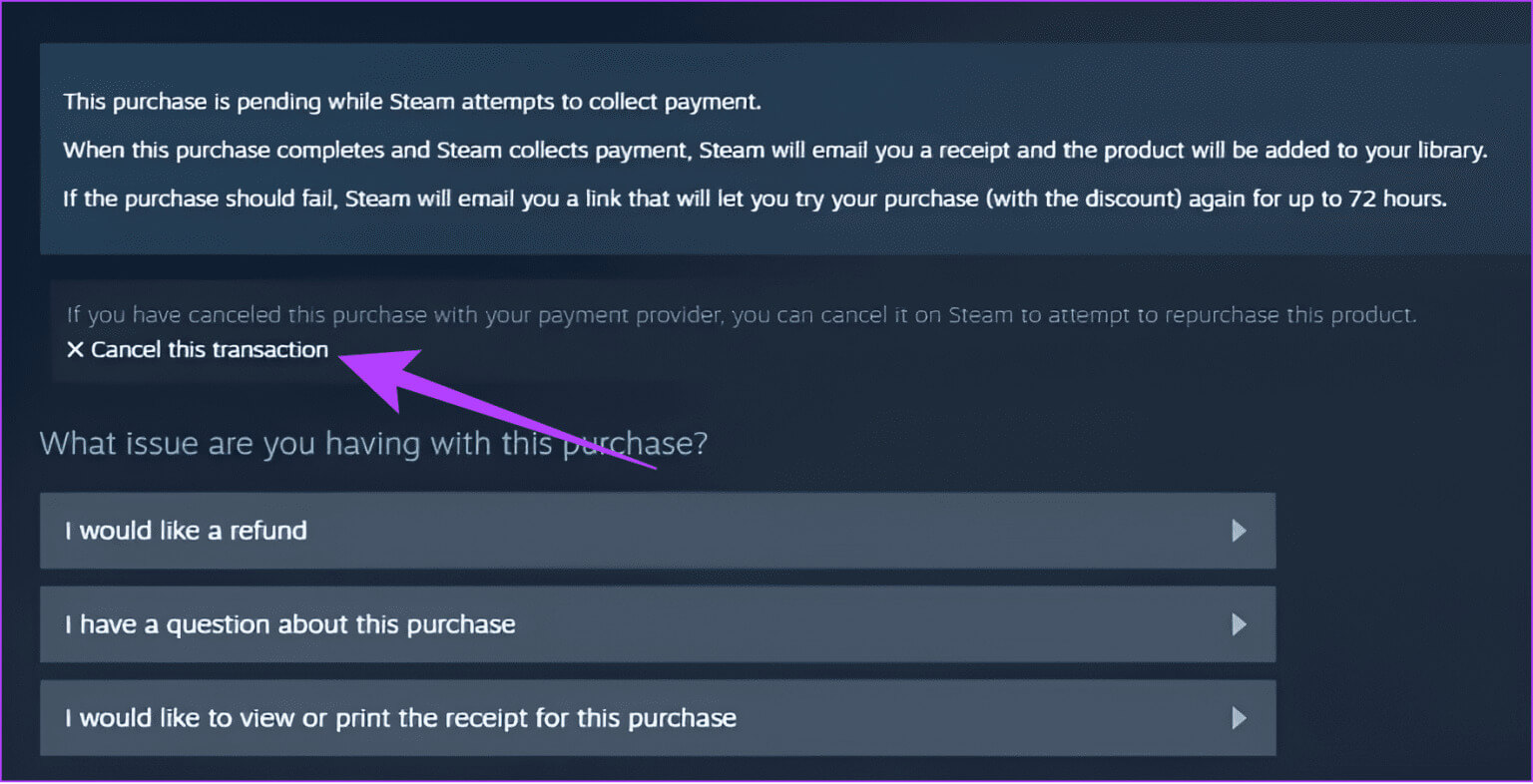
Si vous ne voyez aucun élément bloqué dans les achats en attente, suivez les autres correctifs mentionnés dans ce guide.
2. Changez le mode de paiement
Parfois, si vous utilisez un mode de paiement autre que le dollar américain, cela peut entraîner un problème d'achat en attente. Par conséquent, il est préférable de changer et de vérifier s'il y a des problèmes :
Étape 1: Ouvert Steam Et inscrivez Entrée sur votre compte,
Étape 2: Cliquez sur Nom d'utilisateur et choisissez détails du compte.
Étape 3: Maintenant, trouvez votre carte actuelle et cliquez sur "Libération".
Astuce : Si aucun mode de paiement n'est associé au compte, choisissez « Ajouter un mode de paiement à ce compte ».
Étape 4: Ensuite, remplissez l'information approprié et appuyez sur suivi.
3. Utilisez le site Web Steam pour acheter
Les problèmes peuvent se limiter à Application Steam pour PC. Vous pouvez ouvrir Steam sur votre navigateur et reprendre votre achat à partir de la page du panier, ou vice versa si vous rencontrez une erreur d'achat avec le Web Steam.
4. Contactez l'assistance Steam
Outre tous les correctifs mentionnés ci-dessus, les utilisateurs peuvent également demander l'aide de Steam pour résoudre le problème si les méthodes ci-dessus ne les aident pas. Voici comment contacter l'équipe d'assistance.
Étape 1: Visite Page d'assistance Steam Enregistrez Entrée sur votre compte.
Étape 2: Sélectionner achat.
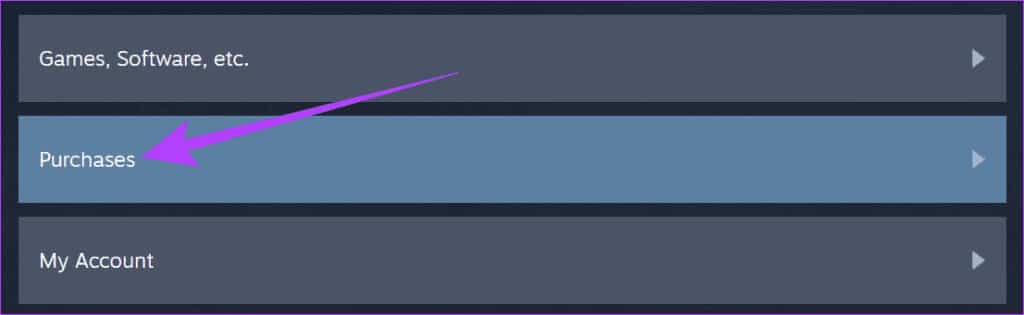
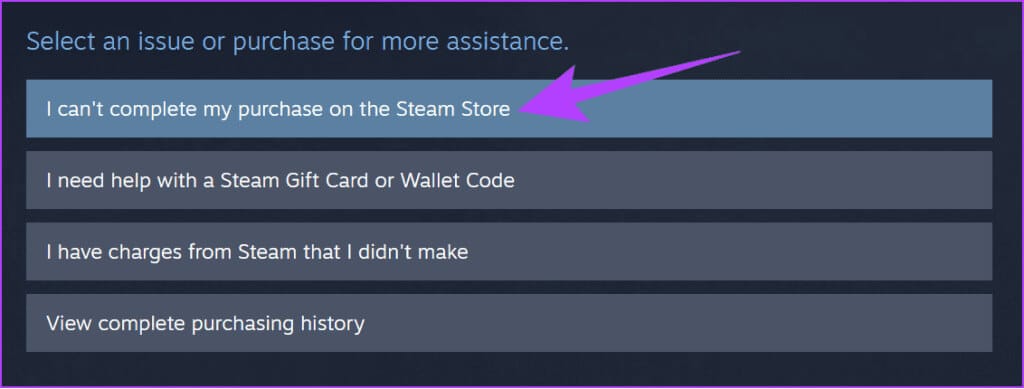
Étape 5: Tapez et sélectionnez Jeu Que vous choisissez.
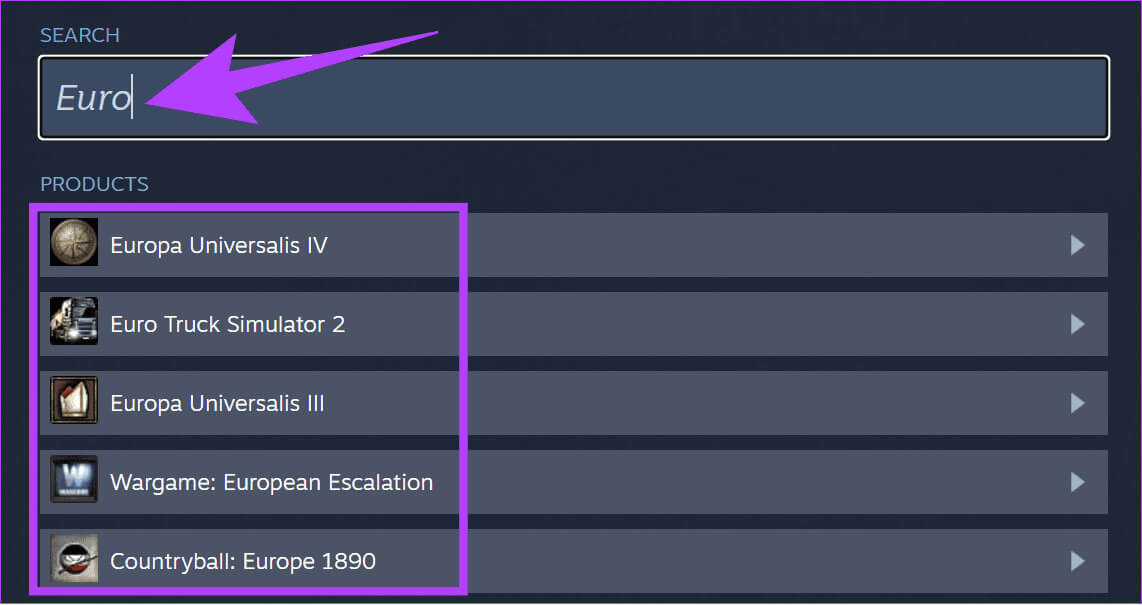
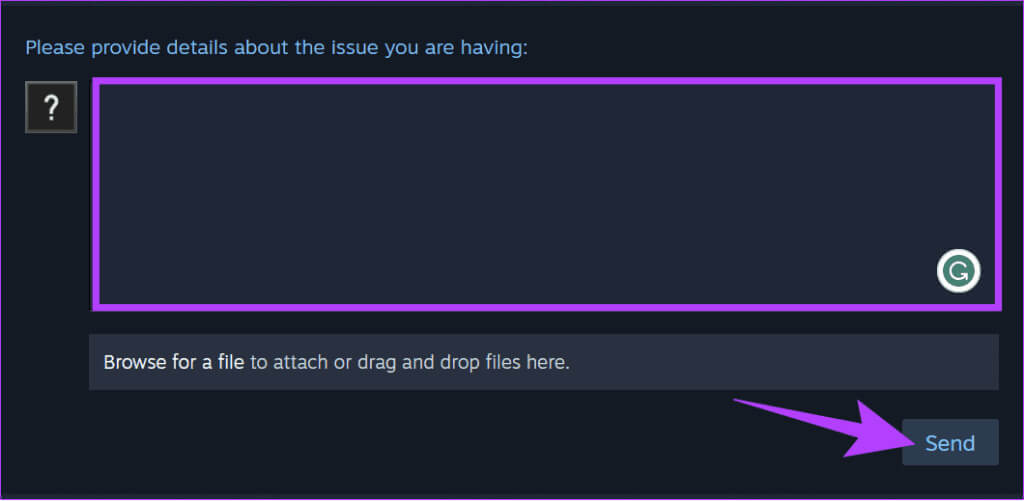
questions courantes:
T1. Combien de temps prend une transaction en attente ?
Répondre: En règle générale, si vous n'annulez pas un achat en attente sur Steam, la transaction en attente peut prendre jusqu'à trois jours ouvrables. Quant au remboursement, il dépend de la banque ou de l'émetteur de la carte de crédit et peut durer jusqu'à une semaine jusqu'à ce qu'il soit réglé.
Q2. Le gel de votre carte arrête-t-il les transactions en attente ?
Répondre: Oui. La transaction en attente sera annulée une fois votre carte bloquée. Cependant, Steam peut prendre des jours pour refléter l'annulation du paiement. Par conséquent, il est préférable de reprendre le processus une fois le problème d’achat en attente Steam résolu.
Continue à jouer
Maintenant que vous savez comment corriger l'erreur d'achat (transaction) en attente sur Steam, j'espère que vous pourrez reprendre votre session de jeu. Pour toute autre question, vous pouvez les poser dans les commentaires. Nous serons heureux de vous aider avec cela.